اگر شما جزء کاربرانی هستید که برای کار کردن با لپ تاپ تان از موس استفاده نکرده و با تاچ پد کار می کنید، حتما مطلب امروز را دنبال کنید. تیم تعمیر لپ تاپ اچ پی سنتر در نظر دارد راه حل های کاربردی را برای رفع مشکل کار نکردن تاچ پد لپ تاپ اچ پی به شما عزیزان ارائه دهد. تاچ پد ساختار حساسی دارد و به دلایل مختلفی ممکن است از کار بیفتد یا فرمان های کاربر را به درستی انجام ندهد. به هر حال حتی اگر از موس استفاده کنید، باید مشکل تاچ پد را برطرف کنید.
ما برای این کار به شما کمک می کنیم. اگر راه حل هایی که در ادامه مطرح می شوند برای رفع ایراد کار نکردن تاچ پد لپ تاپ hp شما کافی نبودند، کارشناسان آی تی در نمایندگی لپ تاپ اچ پی به شما کمک خواهند کرد. همکاران ما ضمن بررسی دقیق دستگاه و شناسایی علت بروز مشکل، آن را به بهترین شکل برطرف خواهند کرد. برای آشنایی با روش ها و ترفندهای رفع مشکل کار نکردن تاچ پد لپ تاپ همراه ما باشید.

4 روش برای رفع مشکل کار نکردن تاچ پد لپ تاپ اچ پی
از هنگ کردن سیستم مطمئن شوید
وقتی دیدید تاچ پد لپ تاپ اچ پی شما کار نمی کند، مطمئن شوید که سیستم هنگ نکرده باشد؛ چرا که هنگ کردن لپ تاپ جزء اولین دلایل کار نکردن تاچ پد به شمار می رود. وقتی سیستم هنگ می کند، دستگاه به نوعی فریز شده و هیچ عملیاتی انجام نمی دهد. دکمه Num Lock یا Scroll Lock را فشار داده و ببینید که آیا چراغ های مربوطه روشن می شوند یا نه. اگر این چراغ ها روشن نشدند یعنی سیستم هنگ کرده و باید اول این مشکل را برطرف کنید.
تجهیزات و دستگاه های جانبی را چک کنید
اگر در بررسی اولیه مشخص شد که لپ تاپ هنگ نکرده، اقدام بعدی شما باید بررسی تجهیزات و دستگاه های جانبی باشد. اگر این تجهیزات ایرادی داشته باشند، به راحتی می توانند موجب کار نکردن تاچ پد لپ تاپ شما شوند. برای رفع مشکل در این وضعیت، لپ تاپ اچ پی مورد نظرتان را خاموش کرده و هرگونه دستگاه متصل به آن را جدا کنید. (هرگونه کابل یا اتصال usb باید از لپ تاپ جدا شود) پس از انجام این کار، مجددا لپ تاپ را روشن کنید. اگر مشکل برطرف نشد، از یک موس برای اصلاح تنظیمات تاچ پد استفاده کنید.
تنظیمات موس را بررسی و اصلاح کنید
روش دیگری که برای رفع مشکل کار نکردن تاچ پد لپ تاپ اچ پی کاربرد دارد، بررسی تنظیمات موس است. گاهی تنها دلیل از کار افتادن تاچ پد، به هم ریختن تنظیمات بخش موس است. یک ماوس به لپ تاپ hp تان متصل کرده و سپس مراحل زیر را طی کنید:
1- برای بررسی و اصلاح تنظیمات تاچ پد لپ تاپ اچ پی و تمامی لپ تاپ هایی که از ویندوز پشتیبانی می کنند، عبارت change mouse settings را در بخش ویندوز تایپ و Enter کنید.
2- وقتی پنجره Mouse Properties باز شد، تنظیمات تاچ پد را از میان گزینه های موجود پیدا کنید.
3- مطمئن شوید که Enable touchpad انتخاب شده است.
4- روی Apply و OK کلیک کرده و مجددا تاچ پد را امتحان کنید.
Device Manager را چک کنید
یکی دیگر از روش های رفع مشکل کار نکردن تاچ پد لپ تاپ ، بررسی دیوایس منیجر و بروز رسانی فایل های مربوطه است. دکمه Windows را فشار داده و عبارت device manager را در منوی استارت تایپ کنید. گزینه Mice and other pointing devices را انتخاب کرده و گزینه مربوط به تاچ پد را پیدا کنید.
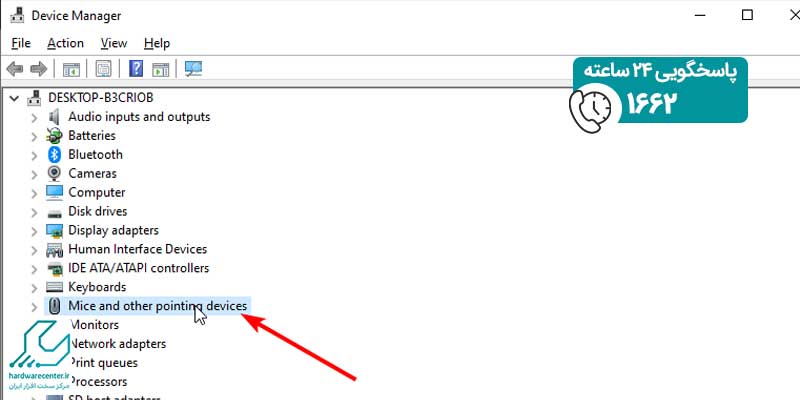
کلیک راست کنید و گزینه Update Driver Software… را انتخاب نمایید. ضمن انتخاب گزینه Search automatically for updated driver software ، مراحل بروز رسانی لپ تاپ اچ پی را انجام دهید. در نهایت اگر مشکل حل نشد، حتما برای بررسی و تعمیرات تخصصی تر با تعمیرکارن تعمیر تاچ پد لپتاپ hp تماس بگیرید.
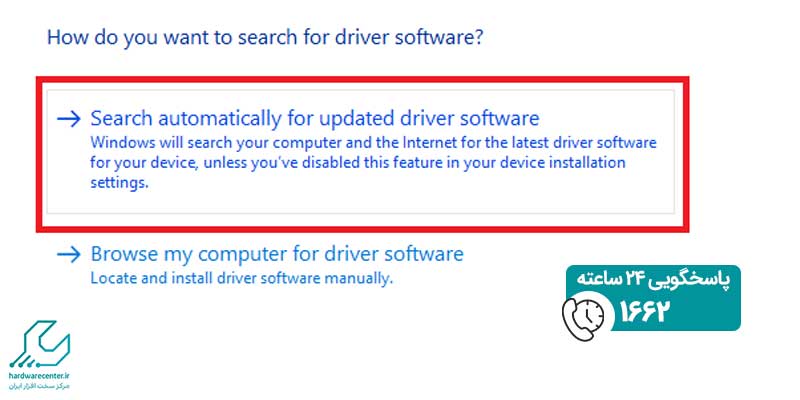
نمایندگی اچ پی انتخاب مطمئن
سطح بالای کیفیت خدمات ارائه شده در نمایندگی hp، به دلیل حضور کادر فنی مجرب و متخصص در این مرکز به دست آمده است. بخش های مختلف این نمایندگی، به فروش و یا تعمیرات تخصصی انواع محصولات الکترونیک تولید شده در کمپانی بزرگ اچ پی اعم از لپ تاپ، پرینتر، اسکنر، تبلت، موبایل، آل این وان و … اشتغال دارند.
همکاران ما ضمن عرضه آخرین محصولات این کمپانی، مشاوره های تخصصی فروش را نیز به مشتری های محترم ارائه می دهند. کاربران عزیز با بهره مندی از مشاوره های تخصصی نمایندگی اچ پی در مرکز سخت افزار ایران، می توانند اطلاعات جامعی را در مورد محصول مورد نظر خود کسب کرده و با آگاهی بیشتری اقدام به خرید آن محصول نمایند.

